Jak zmienić rozmiar obrazów bez utraty jakości za pomocą edytora obrazów GIMP
GIMP to świetny edytor obrazów, który jest darmowy i open source. Jeśli chcesz czegoś, co jest potężne z mnóstwem funkcji i wtyczek, to jest to. Niestety, nie jest to najłatwiejszy w użyciu edytor obrazów w porównaniu z innymi, ale gdy już go opanujesz, wszystkie problemy znikną.
Zmień rozmiar(Resize) obrazów bez utraty jakości
Teraz, z wyglądu, kilku nowych użytkowników GIMP - a ma problemy ze zmianą wymiarów obrazu(image dimensions) . Zwykle robi się to, gdy obraz jest zbyt duży, dlatego najlepszą możliwą opcją jest jego zmniejszenie.
Istnieje kilka przykładów, które mogą pomóc, więc czytaj dalej, gdy zagłębimy się w sedno GIMP -a . Kiedy to się skończy, powinieneś być w stanie skalować obrazy jak użytkownik główny.
- Dodaj obraz do edytora
- Zmień rozmiar obrazu
- Zapisz swoją pracę
Spójrzmy na to z bardziej szczegółowej perspektywy.
1] Dodaj obraz do edytora
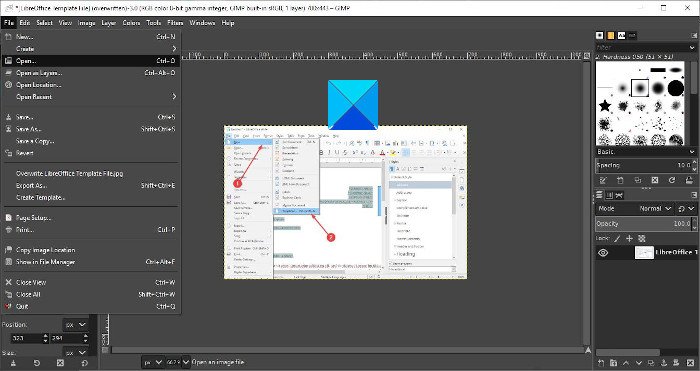
OK, więc pierwszą rzeczą, którą musisz tutaj zrobić, jest otwarcie edytora obrazów GIMP , a następnie dodanie preferowanego obrazu do obszaru roboczego. W zależności od szybkości komputera GIMP może trochę potrwać, aby się załadować, więc po prostu usiądź i poczekaj, aż to się stanie.
Jeśli nie wiesz, jak dodać obraz, kliknij Plik(File) > Otwórz(Open) lub CTRL + O . Wybierz swoje zdjęcie, naciśnij przycisk OK i gotowe do tanga.
W zależności od rozmiaru obrazu, prawdopodobnie zostanie on pomniejszony, aby zmieścić się w obszarze roboczym. Jak widać tutaj, nasz rozmiar zdjęcia to 1280×720, ale to za dużo jak na to, co chcemy, więc przyjrzyjmy się, jak je zmniejszyć.
2] Zmień rozmiar obrazu
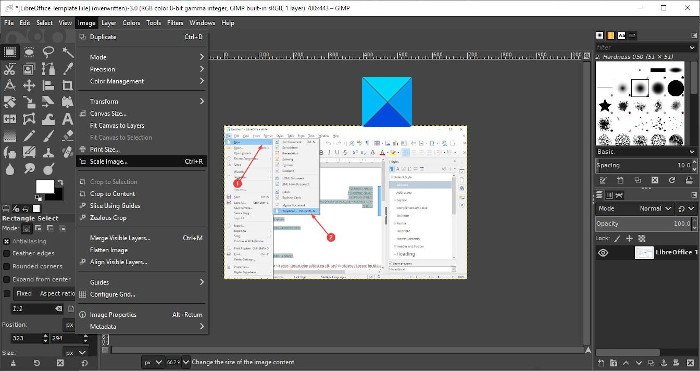
OK, więc pierwszym krokiem, który należy tutaj wykonać, jest kliknięcie Obraz(Image) > Skaluj obraz(cale Image) . Powinno się teraz otworzyć małe okno i być widoczne dla użytkownika. Nazywa się to dialogiem Skaluj obraz(Scale Image) i zawiera wszystko, czego potrzebujesz, aby wykonać zadanie.
Będziesz chciał spojrzeć na sekcję w obszarze Rozmiar obrazu(Image Size) i wprowadzić zmiany w szerokości(Width) i wysokości(Height) obrazu. Kiedy skończysz, naciśnij Skalę(Scale) .
Inną opcją i najłatwiejszą jest zablokowanie wartości. Poszukaj łańcucha i jest zepsuty, kliknij go, aby go zablokować. Następnie wprowadź zmiany w szerokości(Width) , a wysokość(Height) zmieni się automatycznie, aby zachować ten sam współczynnik proporcji. Zmień wysokość(Height) , a to samo stanie się z szerokością(Width) .
Zakończ, naciskając przycisk Skaluj(Scale) , a stamtąd nadszedł czas, aby zapisać obraz w preferowanym formacie.
Teraz zapisywanie działa zupełnie inaczej w GIMP w porównaniu z innymi, więc spójrzmy.
Przeczytaj(Read) : Jak wsadowo zmieniać rozmiar obrazów za pomocą GIMP(Batch Resize Images with GIMP) za pomocą BIMP.
3] Zapisz swoją pracę
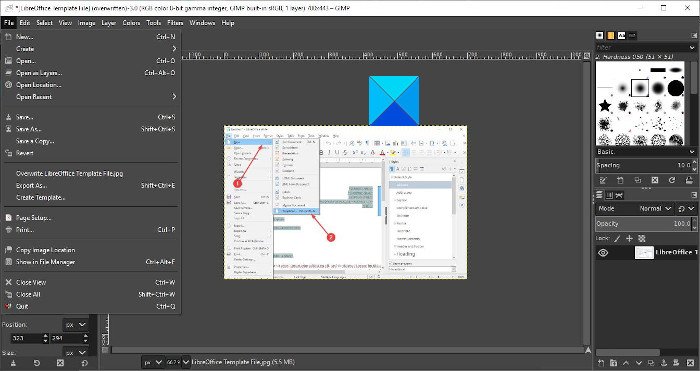
Zapisywanie tradycyjnie wymaga kliknięcia Plik(File) > Zapisz(Save) . Ale jeśli to zrobisz, wymagane jest zapisanie obrazu przez rozszerzenie XCF , które nie jest czytelne dla większości edytorów.
Najlepszą opcją jest zatem kliknięcie Plik(File) > Zastąp(Overwrite) lub Plik(File) > Eksportuj jako(Export As) . Po wybraniu opcji Eksportuj jako(Export As) możesz zmienić rozszerzenie na to, które Ci się podoba i zapisać.
GIMP oferuje znacznie więcej, w tym tworzenie animowanego GIF-a z pliku wideo(creating Animated GIF from a video file) . Jestem pewien, że to oprogramowanie okaże się przydatne.
WSKAZÓWKA(TIP) : Możesz także zmienić rozmiar zdjęć za pomocą aplikacji Windows 10 Photos , Adionsofts Image Resizer , VarieDrop , Icecream Image Resizer , XnShell , Ashampoo Photo Optimizer , Fotosizer , Flexxi , ImagesMixer , XnConvert , rEASYze , Image Tune r, CoolTweak itp. wybierać!
Related posts
Jak zarysować tekst lub dodać obramowanie do tekstu w GIMP
Recenzja GIMP: darmowe, open source, potężne oprogramowanie do edycji obrazu
Jak dodać cień do tekstu lub obrazu w GIMP
Jak dodać i zmienić kolor tła Canvas w GIMP
Jak dodać tekst w GIMP na komputerze z systemem Windows
Skąd pobrać obrazy PNG z przezroczystym tłem
Optymalizuj i zmieniaj rozmiar zdjęć z Ashampoo Photo Optimizer
Jak tworzyć zaokrąglone okrągłe obrazy za pomocą GIMP w systemie Windows 10?
Napraw obrazy Discord, które nie ładują się na PC
Screen To GIF: Darmowe oprogramowanie do tworzenia animowanego obrazu GIF
Dodaj wyszukiwanie w Google Images za pomocą menu kontekstowego w systemie Windows 11/10
Jak konwertować obrazy WebP do PNG i JPG za pomocą WebP Converter
AwesomeWallpaper pozwala wyświetlać obrazy i wideo jako tapetę pulpitu
InfinityConverter to szybka aplikacja do konwersji obrazów i wideo
Find.Same.Images.OK wyszukuje wszystkie zduplikowane obrazy
Nomacs to przeglądarka obrazów na komputer z systemem Windows z niesamowitymi funkcjami
Fotor: bezpłatna aplikacja do edycji obrazów dla systemu Windows 10
Jak utworzyć wideo z sekwencji obrazów w systemie Windows 11/10?
Jak usunąć obraz tła za pomocą Paint 3D w systemie Windows 10?
Usuń rozmycie i napraw rozmazane zdjęcia i obrazy za pomocą tych narzędzi
